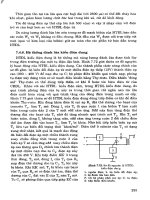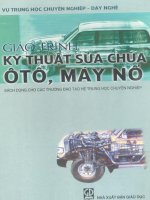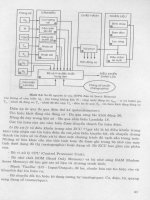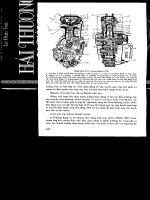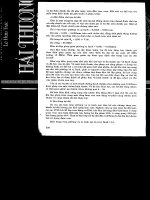Giáo trình kỹ thuật sửa chữa máy tính
Bạn đang xem bản rút gọn của tài liệu. Xem và tải ngay bản đầy đủ của tài liệu tại đây (3.51 MB, 135 trang )
GIÁO TRÌNH
Mơn đun: KT sửa chữa máy tính
LỜI GIỚI THIỆU
Ngày nay, máy tính thâm nhập vào mọi lĩnh vực. Tự động hóa hiện đang là
ngành chủ chốt điều hướng sự phát triển thế giới. Bất cứ ngành nghề nào cũng
cần phải hiểu biết ít nhiều về Cơng nghệ Thông tin nhất là đối với thiết bị tin
học. Cụ thể, là một máy tính để bàn hoặc máy tính cầm tay là một thiết bị mà
mọi sinh viên nghề kỹ thuật sửa chữa cần phải nắm rõ tiêu chí kỹ thuật của một
máy tính từ đơn giản đến phức tạp. Vì thế, trong giáo trình này, chúng ta sẽ
nghiên cứu chi tiết về cấu trúc bên trong máy tính.
Mơn học này là nền tảng để tiếp thu hầu hết các mơn học khác trong
chương trình đào tạo. Mặt khác, nắm vững cấu trúc cơ bản bên trong của máy
tính là cơ sở để phát triển các kỹ thuật sửa chữa và bảo trì máy tính
Học xong mơn này, sinh viên phải nắm được các vấn đề sau:
- Khái niệm về các cấu trúc bên trong máy tính
- Cấu trúc của mainboard
- Cấu trúc của CPU, chipset
- Cấu trúc của bộ nhớ
-.Cấu trúc của Ổ cứng, ổ quang, ổ mềm, bàn phím, chuộc…..
- Cấu trúc của bộ nguồn
- Khái niệm về các chuẩn giao tiếpI/O
- Quá trình khởi động máy tính
- Hoạt động các linh kiện điện tử trên mainboard
- Chức năng giao tiếp các chipset
- Các nguyên nhân gây hỏng
- Kỹ năng xử lý các sự cố
BÀI 1. CÁC THÀNH PHẦN CỦA MÁY TÍNH
1. Giới thiệu
Lịch sử phát triển của máy tính gắn liền theo sự phát triển của các bộ vi xử lý.
Từ lý do trên mà thế hệ máy tính ra đời theo từng thế hệ
- Máy tính cơ : ra đời từ giữa thế kỷ XIX, thời kỳ này Pascal đã chế tạo một
chiết máy tính có thể thực hiện các phép tính số học hồn tồn bằng cơ khí
- Máy tính thứ nhất : ra đời từ năm 1945- 1955, sử dụng công nghệ đèn điện
tử chân không Loại này tiêu thụ điện năng rất lớn và sinh nhiệt cao trong quá
trình sử dụng do vậy độ tin cậy thấp và tốc độ khơng cao. Chiếc máy tính đầu
tiên trong lịch sử được sử dụng trong chiến tranh thế giới II nhằm tính tốn quỹ
đạo của tên lửa đạn đạo có tên là ENIAC (hình 1)
Hình 1:ENIAC máy tính đầu tiên
- ENIAC là tên viết tắt của Electronic Numerical Integrator and Computer:
máy tính tích phân điện tử. ENIAC do 2 kĩ sư là J. Presper Eckert và John
Mauchly của trường đại học Pennsylvania, Mỹ xây dựng vào năm 1942 và được
xem là chiếc máy tính điện tử thực thụ đầu tiên trên thế giới. ENIAC được dùng
trong chiến tranh thế giới II nhằm tính tốn quỹ đạo của tên lửa đạn đạo. Tuy
nhiên, ENIAC chỉ được hoàn thiện sau khi sau cuộc chiến tranh này kết thúc
được 1 năm, tức là vào năm 1946.
- Thế hệ thứ hai: 1955-1973, sử dụng công nghệ bán dẫn ( transistor) do đó
tốc độxử lý nhanh hơn và tiết kiệm điện năng nhiều. Ngoài ra giảm rất nhiều về
kích thước, trọng lượng
- Thế hệ thứ ba: sử dụng vi mạch tổ hợp IC ( integraed ciruit), loại này tích
hợp nhiều tiếp giáp PN trên một vi mạch. Có thể lên đến 4, 5 triệu tiếp giáp PN
do đó thời kỳ này đánh dấu sự ra đời của bộ vi xử lý 4004, tiền thân của các bộ
vi xử lý X86 sau này.
- Thế hệ thứ tư: 1980 đến nay, máy tính sử dụng cộng nghệ tích hợp IC mật
độ cực cao ( VLSI: Very Large Scale Intergated). Do đó thế hệ vi xử lý 8088 ra
đời đánh dấu thời kỳ phát triển của máy tính cá nhân PC ( Personal Computer)
Năm 1981, chiếc laptop đầu tiên ra đời với hình dáng một chiếc vali lớn nặng
hơn 9 kg. Sản phẩm được đặt tên là Osborne 1.
Hình 2. Máy tính chế tạo năm 1981
Được nhà sáng chế người Mỹ Adam Osborne chế tạo vào năm 1981, với vi xử lý
Zilog Z80, 4 MHz, bộ nhớ RAM tích hợp 64 KB, cùng hai đĩa mềm 5,25 inch và
màn hình đen trắng có độ phân giải 52 x 24 pixel.
2. Cấu tạo và chức năng của một máy tính.
2.1 Vỏ máy (Case): là hộp máy dùng để gắn các thành phần như mainboard,
các ổ đĩa, card mở rộng.vv..vào bên trong để dễ bảo quản và di chuyển
2.2 Bộ nguồn: là khối có nhiệm vụ biến đổi nguồn điện áp lưới (AC) thành
nhiều nguồn điên áp một chiều (DC) khác nhau thấp hơn để cung cho
mainboard, chipset, BJT, Diode, card giao tiếp và các ổ đĩa...... hoạt động
Hình 3. Case
Hình 4. Bộ nguồn
2.3 Bảng mạch chính (Mainboard ): Mainboard đóng vai trị liên kết tất cả
các thành phần của hệ thống lại với nhau tạo thành một bộ máy thống nhất. Các
thành phần khác nhau, điều có tốc độ làm việc, cách thức hoạt động khác nhau
nhưng chúng vẫn giao tiếp được với nhau qua chuẩn giao tiếp các địa chỉ trên
bus hệ thống giữa các Chipset với nhau trên mainboard để thực hiện các lệnh
tương tác giữa con người và máy.
Hình 5. Mainboard
2.4 Bộ vi xử lý (Cpu - Central processing Unit): CPU là thành phầnquan
trọng nhất của máy tính, vì nó thực hiện hầu hết mọi công việc xử lý dữ liệu. Do
đó được thiết kế nhúng chương trình tốn học theo những thuật toán xây dựng
sẵn đề thực hiện mọi u cầu cần tương tác khi có điều kiện. Ngồi ra CPU được
gia cố vật lý rất tốt khi thực hiện việc lắp ghép vào mainboard và để đảm bảo an
tồn cho chíp CPU hoạt động liên tục và ổn định trên mỗi thân chip CPU được
gắn lớp giải nhiệt kim loại để thực hiện việc làm lạnh thân chíp.
Hình 6. Chip CPU
2.5 Bộ nhớ:
- Bộ nhớ trong: Bộ nhớ là thiết bị quan trọng thứ hai trong hệ thống máy
tính, khơng có bộ nhớ thì máy tính khơng thể hoạt động được, trong máy tính có
hai bộ nhớ hay dùng là RAM và ROM
- Bộ nhớ RAM (Random Access Memory) Bộ nhớ truy cập ngẫu nhiên: Bộ
nhớ này lưu các chương trình phục vụ trực tiếp cho quá trình xử lý của CPU, bộ
nhớ RAM chỉ lưu trữ dữ liệu tạm thời và dữ liệu sẽ bị xoá khi mất điện.
- Bộ nhớ ROM (Read Only Memory) Bộ nhớ chỉ đọc: Đây là bộ nhớ cố định,
dữ liệu không bị mất khi mất điện, bộ này dùng để nạp các chương trình BIOS
(Basic Input Output System - Chương trình vào ra cơ sở) đây là chương trình
phục vụ cho q trình khởi động máy tính và chương trình quản lý cấu hình của
máy.
Bộ nhớ ngồi:
- Bộ nhớ ngồi bao gồm: Ổ cứng (HDD), đĩa mềm, đĩa CD, ổ USB, thẻ nhớ
và các thiết bị lưu trữ khác.
2.6 Các card và khe cắm mở rộng
- Card Graphics: Card Graphics rời, dung lượng RAM trên Card Graphics
càng lớn thì cho phép xử lý được các bức ảnh đẹp hơn và khi chơi game ảnh
không bị giật, còn tốc độ bao nhiêu "X" của Card phải phù thuộc vào Mainboard.
Hình 7
- Card Sound (Nếu Mainboard chưa có): Nếu Mainboard ta chọn mà
khơng có Card Sound on board thì sẽ khơng nghe được âm thanh, để có thể nghe
được âm thanh ta phải lắp thêm Card Sound rời.
Hình 8
- Card Network (Nếu Mainboard chưa có): Khi có nhiều cầu nối mạng
LAN hay mạng Internet cần phải lắp Card network nếu như Mainboard chưa có
Card on board
Hình 10
- Card video: ( Nếu Mainboard chưa có ) Nhiệm vụ của Card Video là đổi
dữ liệu số của máy tính thành tín hiệu Analog cung cấp cho màn hình. Dữ liệu
trong máy tính được tồn tại dưới dạng nhị phân 0.1 khi ta mở một chương trình,
dữ liệu của chương trình được nạp lên bộ nhớ RAM để CPU có thể xử lý, đồng
thời nội dung của nó cũng được sao chép sang bộ nhớ RAM của Card Video để
hiển thị lên màn hình.IC - DAC trên Card Video sẽ đổi các bít nhị phân thành tín
hiệu về cường độ sáng của các điểm ảnh trên màn hình .
.
Hình 11
- Các khe cắm mở rộng:
RAM slot
Công dụng: Dùng để cắm RAM và mainboard.
Nhận dạng: Khe cắm RAM ln có cần gạt ở 2 đầu.
Lưu ý: Tùy vào loại RAM (SDRAM, DDRAM, RDRAM) mà giao diện khe cắm
khác nhau.
PCI Slot
PCI - Peripheral Component Interconnect - khe cắm mở rộng
Công dụng: Dùng để cắm các loại card như card mạng, card âm thanh, ...
Nhận dạng: khe màu trắng sử nằm ở phía rìa mainboard.
ISA Slot
Khe cắm mở rộng ISA - Viết tắt Industry Standard Architecture.
Công dụng: Dùng để cắm các loại card mở rộng như card mạng, card âm thanh...
Nhận dạng: khe màu đen dài hơn PCI nằm ở rìa mainboard (nếu có).
Lưu ý: Vì tốc độ truyền dữ liệu chậm, chiếm không gian trong mainboard nên
hầu hết các mainboard hiện nay không sử dụng khe ISA.
IDE Header
Viết tắt Intergrated Drive Electronics - là đầu cắm 40 chân, có đinh trên
mainboard để cắm các loại ổ cứng, CD
Mỗi mainboard thường có 2 IDE trên mainboard:
IDE1: chân cắm chính, để cắm dây cáp nối với ổ cứng chính
IDE2: chân cắm phụ, để cắm dây cáp nối với ổ cứng thứ 2 hoặc các ổ CD,
DVD...
Lưu ý: Dây cắp cắm ổ cứng dùng được cho cả ổ CD, DVD vì 2 IDE hồn tồn
giống nhau.
FDD Header
Là chân cắm dây cắm ổ đĩa mềm trên mainboard. Đầu cắm FDD thường nằm
gần IDE trên main và có tiết diện nhỏ hơn IDE.
2.7 Các cổng I/O :
Cổng kết nối nguồn điện (Power)
Hình 12
Dây nguồn một đầu có chân cắm được cắm vào ổ điện đầu còn lại được cắm vào
cổng của bộ nguồn nằm phía sau thùng máy.
Một số bộ nguồn có thêm cổng lấy điện cấp cho màn hình, có thể dùng dây này
để cắm vào màn hình thay vì cắm điện trực tiếp từ màn
hình vào ổ điện.
Cổng kết nối bàn phím và chuột chuẩn PS/2
Cổng có màu Tím dùng để kết nối với Bàn phím
(Keyboard) loại đầu trịn (PS/2).
Cổng có màu Xanh lá dùng để kết nối với Chuột
(Mouse) loại đầu tròn (PS/2).
*Lưu ý: Cắm đúng chiều để tránh làm cong hoặc gãy chân
của đầu cắm.
Hình 13
Cổng kết nối với các thiết bị ngoại vi chuẩn Parallel
(Cổng song song)
Cổng này có màu đỏ dùng để kết nối với Máy in
(Printer), máy quét hình (Scaner) hoặc các thiết bị có giao
tiếp Parallel. Hiện nay các máy in đều sử dụng cơng USB
nên cổng Parallel này ít được sử dụng.
Hình 14
Cổng kết nối với các thiết bị ngoại vi chuẩn USB
Cổng này dùng để kết nối với các thiết bị có giao tiếp
USB như bàn phím, chuột, ổ dĩa USB, máy in, máy qt
hình... Thơng thường máy vi tính sẽ có từ 2 cổng USB trở
lên, có thể sử dụng cổng nào tùy ý, tuy nhiên đối với các
thiết bị cố định thì nên cắm và sử dụng một cổng nhất định.
Cổng kết nối mạng nội bộ (Ethernet, LAN)
Cổng này dùng để kết nối các máy vi tính với nhau thông
qua các thiết bị mạng, kết nối với Router (Modem) ADSL
để truy cập Internet tốc độ cao. Khi tháo dây dây cắm vào
cổng này cần phải ấn thanh khóa vào sát đầu cắm rối mới rút
dây ra.
Cổng kết nối với các thiết bị âm thanh (Audio)
- Cổng màu xanh lá kết nối với loa (Speaker) hoạc tay nghe
(Headphone).
- Cổng màu hồng kết nối với Micro.
- Cổng màu xanh da trời dùng để lấy tín hiệu âm thanh từ
các thiết bị bên ngồi vào máy vi tính.
Nếu thiết bị âm thanh (Sound card) có hỗ trợ sử dụng nhiều
loa (4.1, 5.1, 6.1,...) thì được kết nối như sau:
Hình 15
Hình 16
Hình 17
Hình 17
- Cổng màu xanh lá kết nối với hai loa (trái và phải) nằm phía trước (Front).
- Cổng màu cam (vàng) kết nối với hai loa (trái và phải) nằm phía sau (Rear).
- Cổng màu đen kết nối với loa trung tâm (Center) và loa trầm (SubWoofer).
- Cổng màu hồng kết nối với Micro.
- Cổng màu xanh da trời dùng để lấy tín hiệu âm thanh từ các thiết bị bên ngoài
vào máy vi tính.
Cổng kết nối với màn hình chuẩn VGA
Cổng này có màu xanh dương, dùng để kết nối với dây
tín hiệu của màn hình (Monitor).
Hình 18
Cổng kết nối tín hiệu video (S-Video)
Cổng này dùng để lấy tín hiệu Video đưa vào các
thiết bị thu hay phát hình như Tivi, đầu máy Video,... và
các thiết bị này cũng phải có cổng S-Video. Một số máy
có cổng Video thơng thường thay cho cổng S-Video.
Hình 19
2.8 Các loại ổ đĩa
- Ổ đĩa cứng HDD (Hard Disk Driver): Là thiết bị lưu trữ chính của hệ
thống, ổ cứng có dung lượng lớn và tốc độ truy cập khá nhanh, vì vậy chúng ta
sử dụng để cài đặt hệ điều hành và các chương trình ứng dụng, đồng thời nó
được sữ dụng để lưu trữ dữ liệu, tuy nhiên ổ cứng là ổ cố dịnh, không thuận tiện
cho việc di chuyển dữ liệu đi xa
Hình 20 .Ổ cứng
- Ỗ đĩa CD- ROM (Hard Disk Driver): Là ổ đĩa lưu trữ quang học với
dung lượng khá lớn khoảng 640MB, đĩa CD, DVD Rom gọn nhẹ dễ dàng di
chuyển đi xa, tuy nhiên đa số các đĩa CD, DVD- Rom chỉ cho phép ghi được
một lần, ổ đĩa CD- Rom, DVD- Rom được sử dụng để cài đặt phần mềm máy
tinh, nghe nhạc, xem phim …vv.
Hình 20. Ổ CD, DVD - ROM
- Ổ đĩa mềm FDD: Đĩa mềm có thể đọc và ghi nhiều lần và dễ ràng di
chuyển đi xa, tuy nhiên do dung lượng hạn chế chỉ có 1,44MB và nhanh hỏng
nên ngày nay đĩa mềm ít được sử dụng mà thay vào đó là các ổ USB có nhiều ưu
điểm vượt trội
Hình 21. Ổ mềm FDD
3. Sơ đồ khối và nguyên lý hoạt động.
3.1 Sơ đồ khối:
Hình 22
3.2 Ngun lý hoạt động
- Mainboard có 2 IC quan trọng là Chipset cầu bắc và Chipset cầu nam, chúng
có nhiệm vụ là cầu nối giữa các thành phần cắm vào Mainboard như nối giữa
CPU với RAM, giữa RAM với các khe mở rộng PCI v v...Giữa các thiết bị này
thơng thường có tốc độ truyền qua lại rất khác nhau cịn gọi là tốc độ Bus.(Thí
dụ trên một Mainboard Pentium 4, tốc độ dữ liệu ra vào CPU là 533MHz nhưng
tốc độ ra vào bộ nhớ RAM chỉ có 266MHz và tốc độ ra vào Card Sound gắn trên
khe PCI lại chỉ có 66MHz) .Giả sử ta nghe một bản nhạc MP3, đầu tiên dữ liệu
của bản nhạc được nạp từ ổ cứng lên bộ nhớ RAM sau đó dữ liệu được xử lý
trên CPU rồi lại tạm thời đưa kết quả xuống bộ nhớ RAM trước khi đưa qua
Card Sound ra ngồi, tồn bộ q trình của dữ liệu di chuyển như sau:
+ Dữ liệu đọc trên ổ cứng truyền qua cổng IDE với vận tốc 33MHz đi qua
Chipset cầu nam đổi vận tốc thành 133MHz đi qua Chipset cầu bắc vào bộ nhớ
RAM với vận tốc 266MHz, dữ liệu từ Ram được nạp lên CPU ban đầu đi vào
Chipset bắc với tốc độ 266MHz sau đó đi từ Chipset bắc lên CPU với tốc độ
533MHz , kết qủa xử lý được nạp trở lại RAM theo hướng ngược lại, sau đó dữ
liệu được gửi tới Card Sound qua Bus 266MHz của RAM, qua Bus 133MHz
giữa hai Chipset và qua Bus 66MHz của khePCI. Như vậy ta thấy rằng 4 thiết bị
có tốc độ truyền rất khác nhau là
+ CPU có Bus (tốc độ truyền qua chân) là 533MHz
+ RAM có Bus là 266MHz
+ Card Sound có Bus là 66MHz
+ Ổ cứng có Bus là 33MHzđã làm việc được với nhau thông qua hệ thống
Chipset điều khiển tốc độ Bus .
3.3 Nhận diện các khối trên mainboard thực tế:
- Chia nhóm
- Chuẩn bị mainboard
- Chuẩn bị đồng hồ đo VOM
- Chuẩn bị đèn chiếu sáng
- Chuẩn bị Bút viết, vở ghi chép
- Chuẩn bị Kính lúp
- Hướng dẫn quan sát trên mạch thực tế
- Đánh giá kỹ năng nhận diện của sinh viên (phát vấn)
- Khối nguồn:
Hình 23. Khối nguồn trên mainboard
+ B1. Dựa vào kết nối giữa bộ nguồn và mainboard xác định vị trí
(conector) trên mainboard, từ đó nhận diện được vị trí khối nguồn .
+ B2. Từ liên kết conector xác định ngõ vào của khối nguồn trên
mainboard
+ B3. Từ ngõ vào xác định các linh kiện điện tử thuộc khối nguồn như;
Transistor công suất nguồn:là linh kiện được dán trên bề mặt mainboard và có bề
mặt tiếp xúc main lớn để giảm nhiệt khi hoạt động
Tụ lọc nguồn: là linh kiện được gắn xuyên lớp trên mainboard và có điện dung
và điện áp được dán sẵn trên thân. Ngồi ra có thân hình trụ nên dễ nhận biết
Cuộn cảm: là linh kiên được sử dụng để lọc nhiễu tần số cao trên đường nguồn
vào do đó nhận biết qua hình dạng dây quấn
IC mở nguồn :là kinh kiện sử dụng để kích mở dao động nguồn do đó Ic này
thường nằm gần các transistor công suất nguồn
- Khối xử lý CPU: Dựa vào đặc tính của conector của CPU lắp cố định
trên mainboard
Hình 24
- Nhận biết chip Bắc: Dựa vào đặc tính vật lý của chipset Bắc kích thước lớn thứ
nhì trên mainboard và giao tiếp với CPU nên mằm gần CPU
Hình 25
- Nhận biết chip Nam: Dựa vào đặc tính vật lý của chipset Nam có kích
thước lớn thứ ba trên mainboard, giao tiếp với Chip Bắc và các khe cắm PCI,
Cổng I/O….
Hình 26
- Nhận biết chip tạo dao động: Dựa vào đặc tính vật lý của thạch anh, từ
đó dị về chip kế cân thì xác định được Chip dao động
Hình 27
- Nhận biết khối in/out: Dựa theo đặc tính của các cổng in/ out xác định
vị trí các chíp xử lý tín hiệu vào ra
Hình 28
- Nhận biết khối bộ nhớ: dựa vào đặc tính của các socket ram và rom
Bios để xác định
Hình 29
BÀI 2. QUY TRÌNH KHỞI ĐỘNG MÁY
1. Hệ thống bên trong máy tính
Hình 30 Sơ đồ hệ thống máy tính
Máy tính là một hệ thống gồm nhiều thiết bị được liên kết với nhau thông qua
một bo mạch chủ, sự liên kết này được điều khiển bởi CPU và hệ thống phần
mềm hướng dẫn, mỗi thiết bị trong hệ thống có một chức năng riêng biệt trong
đó có ba thiết bị quan trọng nhất là CPU, Mainboard và bộ nhớ RAM
1.1. Bảng mạch chủ ( Maniboard)
Đây là bảng mạch lớn nhất trong máy vi tính nó chịu trách nhiệm liên kết
và điều khiển các thành phần được cắm vào nó. Đây là cầu nối trung gian cho
quá trình giao tiếp của các thiết bị được cắm vào bảng mạch.
Khi có một thiết bị u cầu được xử lý thì nó gửi tín hiệu qua Mainboard
và ngược lại khi CPU cần đáp ứng lại cho thiết bị nó cũng phải thơng qua
Mainboard. Hệ thống làm công việc vận chuyển trong Mainboard gọi là Bus,
được thiết kế theo nhiều chuẩn khác nhau.
Một Mainboard cho phép nhiều loại thiết bị khác nhau với nhiều thế hệ
khác nhau cắm trên nó. Ví dụ như CPU, một Mainboard cho phép nhiều thế hệ
của CPU.
Mainboard có rất nhiều loại do nhiều nhà sản xuất khác nhau như Intel,
Compact v.v.. Mỗi nhà sản xuất có những đặc điểm riêng cho loại Mainboard
của mình. Nhưng nhìn chung chúng có các thành phần và đặc điểm giống nhau
về tính logic
Hình 31
1.2 CPU (Central Processing Unit)
a) Cấu tạo: CPU là đơn vị xử lý trung tâm. CPU có thể xem như bộ não,
một trong những phần tử cốt lõi nhất của máy vi tính, nhiệm vụ chính của CPU
là xử lý các chương trình vi tính và dữ kiện. CPU có nhiều kiểu dáng khác nhau.
Ở hình thức đơn giản nhất, CPU là một con chip với vài chục chân. Phức tạp
hơn, CPU được ráp sẵn transistor trên một bảng mạch nhỏ, bộ xử lý trung tâm
gồm bộ điều khiển, bộ làm tính và thanh ghi trong các bo mạch với hàng trăm
con chip khác, CPU là một mạch xử lý dữ liệu theo chương trình được thiết lập
trước. Nó là một mạch tích hợp phức tạp gồm hàng triệu.
- Bộ điều khiển (CU-Control Unit) là các vi xử lý có nhiệm vụ thơng dịch
các lệnh của chương trình và điều khiển hoạt động xử lý, được điều tiết chính
xác bởi xung nhịp đồng hồ hệ thống. Mạch xung nhịp đồng hồ hệ thống dùng để
đồng bộ các thao tác xử lý trong và ngoài CPU theo các khoảng thời gian không
đổi. Khoảng thời gian giữa hai xung gọi là chu kỳ xung nhịp, tốc độ theo đó
xung nhịp hệ thống tạo ra các xung tín hiệu chuẩn theo tốc độ thời gian gọi là tốc
độ xung nhịp - tốc độ đồng hồ tính bằng triệu đơn vị mỗi giây (MHz). Thanh ghi
là phần tử nhớ tạm trong bộ vi xử lý dùng lưu dữ liệu và địa chỉ nhớ trong máy
khi đang thực hiện tác vụ với chúng.
- Bộ số học logic (ALU-Arithmetic Logic Unit) Có chức năng thực hiện
các lệnh của đơn vị điều khiển và xử lý tín hiệu. Theo tên gọi, đơn vị này dùng
để thực hiện các phép tính số học (+,-,*,/) hay các phép toán logic (so sánh lớn
hơn, nhỏ hơn, …)
- Bộ nhớ Cache
Cache: Vùng nhớ mà CPU dùng để lưu các phần của chương trình, các tài
liệu sắp được sử dụng. Khi cần, CPU sẽ tìm thơng tin trên cache trước khi tìm
trên bộ nhớ chính.
Cache L1: Integrated cache (cache tích hợp) – cache được hợp nhất ngay
trên CPU. Cache tích hợp tăng tốc độ CPU do thông tin truyền đến và truyền đi
từ cache nhanh hơn là phải chạy qua bus hệ thống. Các nhà chế tạo thường gọi
cache này là on-die cache. Cache L1 – cache chính của CPU. CPU trước hết tìm
thơng tin cần thiết ở cache này.
Cache L2: Cache thứ cấp. Thơng tin tiếp tục được tìm trên cache L2 nếu
khơng tìm thấy trên cache L1. Cache L2 có tốc độ thấp hơn cache L1 và cao hơn
tốc độ của các chip nhớ (memory chip). Trong một số trường hợp (như Pentium
Pro), cache L2 cũng là cache tích hợp.
-Thanh ghi (Register): Thanh ghi có nhiệm vụ ghi mã lệnh trước khi xử lý
và ghi kết quả sau khi xử lý
b) Chức năng
- Chức năng cơ bản của máy tính là thực thi chương trình, chương trình
được thực thi gồm một dãy các chỉ thị được lưu trữ trong bộ nhớ, đơn vị xử lý
trung tâm (CPU) đảm nhận việc thực thi này. Quá trình thực thi chương trình
gồm hai bước: CPU đọc chỉ thị từ bộ nhớ và thực thi chỉ thị đó
- CPU có nhiệm vụ xử lý các hoạt động của máy, quá trình xử lý của CPU
là quá trình nạp và thực thi các chương trình phần mềm rồi đưa ra lệnh điều
khiển.
Các nhà sản xuất: Hai nhà sản xuất CPU lớn nhất hiện nay là Intel và AMD
(Advanced Micro Devices)
c) Tốc độ
Tốc độ xử lý của máy tính phụ thuộc vào tốc độ của CPU và các thành
phần khác như: RAM, bộ nhớ trong, bo mạch đồ họa). Có nhiều cơng nghệ làm
tăng tốc độ xử lý của CPU. Ví dụ cơng nghệ Core 2 Duo, tốc độ CPU có liên hệ
với tần số đồng hồ làm việc của nó (tính bằng MHz, GHz, ...). Đối với các CPU
cùng loại tần số này càng cao thì tốc độ xử lý càng tăng. Đối với CPU khác loại
thì điều này chưa chắc đúng, ví dụ: CPU Core 2 Duo có tần số 2.6 GHz xử lý dữ
liệu nhanh hơn CPU 3.4 GHz một nhân. Tốc độ của CPU cịn phụ thuộc vào bộ
nhớ đệm của nó, ví dụ Intel Core 2 Duo sử dụng cache L2 (shared cache) giúp
tốc độ xử lý của hệ thống 2 nhân mới này nhanh hơn hệ thống hai nhân thế hệ 1
(Intel Core Duo và Intel Pentium D) với mỗi core từng cache L2 riêng biệt. (Bộ
nhớ đệm dùng để lưu các lệnh hay dùng giúp cho việc nhập dữ liệu xử lý nhanh
hơn). Hiện nay, công nghệ sản xuất CPU là cơng nghệ 65nm, hiện đã có CPU
Quad-Core (4 nhân). Hãng AMD đã cho ra công nghệ gồm hai bộ xử lý , mỗi bộ
có từ 2-4 nhân.
d) Hình dạng
Hình 32
e) Các thành phần giao tiếp với CPU
Hình 33
- CPU trao đổi dữ liệu trực tiếp với Chip cầu bắc, mọi dữ liệu ra vào CPU
đều được Chip cầu bắc điều khiển, trong quá trình hoạt động CPU sẽ thực thi các
chương trình trên bộ nhớ RAM, chúng sẽ nạp từng phần dữ liệu từ RAM lên bộ
nhớ Cache trong CPU rồi thực thi các dòng lệnh, kết quả xử lý sẽ được đưa trở
lại RAM hoặc tạo ra các lệnh điều khiển, điều khiển các thiết bị phần cứng khác.
- Các tín hiệu khác như tín hiệu báo nguồn tốt, tín hiệu ngắt thì CPU có
thể trao đổi trực tiếp với Chip cầu nam.
f) Các thông số kỹ thuật của CPU
- Tốc độ BUS của CPU (FSB – Front Side Bus): FSB, Là tốc độ truyền tải
dữ liệu ra vào CPU hay là tốc độ dữ liệu chạy qua chân của CPU.
- Trong một hệ thống thì tốc độ Bus của CPU phải bằng với tốc độ Bus
của Chipset bắc, tuy nhiên tốc độ Bus của CPU là duy nhất nhưng Chipset bắc
có thể hỗ trợ từ hai đến ba tốc độ FSB
- Ở dòng chip Pentium 2 và Pentium 3 thì FSB có các tốc độ 66MHz,
100MHz và 133MHz
- Ở dịng chíp Pentium 4 FSB có các tốc độ là 400MHz, 533MHz,
800MHz, 1066MHz, 1333MHz và 1600MHz
1.3 ROM Bios
a. Khái niệm:
BIOS (Basic Input/Output System - hệ thống nhập/xuất cơ bản) Hệ thống xuất
nhập cơ bản. BIOS nằm bên trong máy tính cá nhân, trên bo mạch chính. BIOS
được xem như là chương trình được chạy đầu tiên khi máy tính khởi động. Chức
năng chính của BIOS là chuẩn bị cho máy tính để các chương trình phần mềm
được lưu trữ trên các thiết bị lưu trữ (chẳng hạn như ổ cứng, đĩa mềm và đĩa CD)
có thể được nạp, thực thi và điều khiển máy tính.Q trình này gọi là khởi động.
b. Vai trò của BIOS:
- Kiểm tra các thành phần của máy tính khi mới khởi động. Q trình này gọi là
POST-Power Of Selt Test. POST kiểm tra các thiết bị bộ nhớ, bo mạch chính,
card màn hình, ổ mềm, ổ cứng, bàn phím, chuột...
- Chuyển giao quyền điều khiển cho hệ điều hành. Sau quá trình POST, BIOS
tìm thiết bị khởi động (lần lượt theo trình tự được quy định trong CMOS có thể
là đĩa mềm, đĩa cứng, CD, card mạng...) Nếu thấy, nó sẽ nạp vào bộ nhớ, tìm hệ
điều hành trên thiết bị nhớ để nạp và trao quyền điều khiển cho hệ điều hành.
- Sau khi hệ điều hành được nạp, BIOS làm việc với bộ xử lý (command.com)
để giúp các chương trình phần mềm truy xuất các thiết bị của máy tính.
c. Hình dạng:
Hình 34
1.4. RAM( Radom Access Memory ) - Bộ nhớ truy cập ngẫu nhiên
- Cơng dụng: Đây là phần chính mà CPU giao tiếp trong quá trình xử lý
dữ liệu của mình, bởi loại này cho phép ghi và xóa dữ liệu nhiều lần giúp cho
việc trao đổi dữ liệu trong quá trình xử lý của CPU thuận lợi hơn.
- Đặc trưng:
• Dung lượng tính bằng MB.
• Tốc độ truyền dữ liệu (Bus) tính bằng Mhz.
- Loại DDR SDRAM (Double Data Rate SDRAM) có 184 chân, Bus
200Mhz-400Mhz Ðây là loại memory cải tiến từ SDRAM. Nó nhân đơi tốc độ
truy cập của SDRAM bằng cách dùng cả hai quá trình đồng bộ khi clock chuyển
từ 0 sang 1 và từ 1 sang 0. Ngay khi clock của memory chuyển từ 0 sang 1 hoặc
từ 1 sang 0 thì thơng tin trong memory được truy cập. Loại RAM này được CPU
Intel và AMD hỗ trợ.
(DDR- SDRAM đã ra đời trong năm 2000)
Hình 35
1.5 Ổ Đĩa Cứng - HDD ( Hard Disk Drive )
Đĩa cứng cũng là một loại đĩa từ có cấu trúc và cách làm việc giống như đĩa
mềm, nhưng nó gồm 1 hay nhiều lá đĩa được xếp đồng trục với nhau và được
đặt trong một vỏ kim loại kết hợp với bộ điều khiển thành ổ đĩa cứng. Do mỗi
lá đĩa có dung lượng lớn hơn đĩa mềm và gồm nhiều lá nên ổ cứng có dung
lượng rất lớn và có tốc độ truy cập rất cao. Hiện nay có rất nhiều loại đĩa cứng
có tốc độ cao và dung lượng hàng trăm GB như Seagate, Maxtor, Samsung,
Hitachi v.v...
Hình 36
Cách tổ chức vật lý của đĩa cứng
Như đã giới thiệu đĩa cứng rất giống đĩa mềm do đó về cấu tạo và tổ chức của
nó cũng rất giống nhau như Head, Track, Sector, Cluster, FAT. Tuy nhiên chúng
cũng có thêm một số khác biệt như sau:
Hình 37
Do có cấu trúc nhiều lá nên số đầu từ của ổ đĩa cứng cũng nhiều hơn so
với ổ đĩa mềm và được đánh số từ 0 cho lớp trên cùng và cứ thế tăng dần xuống
dưới. Cũng vì lý do như trên mà trong ổ đĩa cứng cịn có khái niệm Cylinder là
hình trụ tập hợp các Track có cùng chỉ số.
- PARTITION (Phân khu):
Là phần được chia bởi ổ đĩa cứng, nó làm việc như một ổ đĩa biệt lập và
có cấu trúc giống hệt như ổ đĩa mềm. Thông tin về PARTITION được lưu giữ
trong bảng PARTITION trên Master Boot Record.
Đối với các hệ điều hành Dos và Windows chỉ cho phép khởi động ở
PARTITION đầu tiên còn một số hệ điều hành cho phép khởi động từ các
PARTITION khác.
Để phân đĩa cứng thành các PARTITION ta dùng lệnh Fdisk của Dos,
theo dõi các trình đơn của tiện ích này để chia đĩa cứng và tạo PARTITION
khởi động.
- Kiểu giao diện HDD
Chuẩn IDE
IDE/ATA(Parallel ATA), Cáp dữ liệu 40-pin
chuẩn IDE, độ rộng 45,72 cm;
cáp nguồn có 4-pin, 5V
Ultra-ATA/33(66,100, 133)
Tốc độ BUS 33MHz(66, 100, 133) thì
Tốc độ truyền dữ liệu tương ứng là 33MB/s
(66MB/s, 100MB/s, 133MB/s)
Chuẩn SATA
Xuất hiện vào khoảng 10/2002,
Tốc cao hơn ATA 30 lần, Hot
plug, Cáp dữ liệu 7-pin, chiều dài
HÌnh 38
có thể 1m Cáp nguồn 15-pin,
250mV
Hình 40
- Lắp ráp và khai báo sử dụng đĩa cứng:
Hiện nay đa số đĩa cứng được thiết kế theo các chuẩn IDE (Intergrated Device
Edvenced), SATA(Serial Advanced Technology Attachment) và SCSI (Small
Computer System Interface). Song IDE được sử dụng rộng rãi hơn.
Các loại đĩa IDE giao tiếp với hệ thống thông qua Bus cắm vào hai khe cắm
IDE1 và IDE2 trên Mainboard. Mỗi khe cắm dùng chung hai thiết bị làm việc
theo hế độ khách chủ. Như vậy trên tồn bộ máy tính sử dụng ổ đĩa IDE có thể
sử dụng 4 ổ đĩa như sau:
1: Primary Master.
2: Primary Slave
3: Secondary Master.
4: Secondary Slave.
Để thiết lập chế độ Master, Slave cho ổ đĩa cứng ta cắm lại Jump thiết lập,
thường được chỉ dẫn trực tiếp trên đĩa cứng hoặc Catalog đi cùng. Tuy nhiên
một số loại đĩa cứng tự động nhận Master khi cắm cùng với các ổ đĩa khác.
Sau khi thiết lập xong phần cứng chúng ta phải khai báo sử dụng đĩa cứng trong
mục Standard của CMOS.
Hình 41
Đối với loại đĩa giao diện SATA thì mỗi sợi dây cáp ta chỉ gắn được một
ổ đĩa duy nhất và chúng ta phải khai báo sử dụng đĩa cứng trong CMOS.
Đối với loại đĩa giao diện SCSI thì cần phải có Card giao diện SCSI để điều
khiển đĩa này. Card này được cắm vào khe cắm PCI hay ISA của Mainboard.
Các loại đĩa này cho phép sử dụng tối đa 7 thiết bị và không qua kiểm tra của
CMOS.
- Định dạng ổ đĩa cứng:
Để ổ đĩa cứng có thể làm việc được ta cần phải định dạng nó để tạo ra cấu trúc
logic. Tồn bộ q trình định dạng có thể chia thành các bước như sau:
* Định dạng cấp thấp: Đây là phương án định dạng về các mặt vật lý cho